LiveInternetLiveInternet
Перезагрузка компьютера для удаления баннера не поможет, а при вводе проблемы в поисковую систему даются очень необычные и крайне неэффективные советы, которые вряд ли смогут вам помочь. Эта статья как раз и предназначена для того, чтобы помочь обычным пользователям уберечься от такой «заразы», как вирус, баннер или реклама.
Главное, не попадитесь на уловку мошенников и не отправляйте ни в коем случае смс на указанный ними номер – это все равно не поможет вам.
1-й способ избавиться от рекламного баннера:
Сначала требуется перезагрузить ваш компьютер и зайти в безопасный режим (safe mode). Для того, чтобы туда зайти, в момент начала загрузки вашей операционной системе требуется несколько раз нажать клавишу F8. Если вы не знаете, когда именно начинает загружаться операционная система, то нажимайте F8 с начала включения компьютера. В конечном итоге перед вами должно появиться такое меню:

Выбираем из него самый верхний пункт: Safe Mode или Безопасный режим. После этого вам потребуется недолго (а, может, и долго, по-разному бывает) подождать. Если вы давно используете одну и ту же операционную систему, то однозначно ждать придется долго. Так что, наберитесь терпения и ждите загрузки.
Как только безопасный режим работы с операционной системой загружен, вам может быть задан вопрос о продолжении работы, отвечаем Yes.
После этого произойдет собственно вход в безопасный режим. После успешного входа смело включайте ваш антивирус (касперский, dr web, nod) и делайте полную проверку всех жестких дисков. Вам повезло, если вирус нашелся, в таком случае антивирус его удалит автоматически. После удаления вируса перезагружаем компьютер, и если это был тот самый злополучный вирус, распространяющий рекламу, – рекламный баннер с рабочего стола исчезает. Таким образом, баннер удалён!
Также, бывают случаи, когда на компьютере нет предустановленного антивируса или чего-то такого, что могло бы найти наш злополучный вирус, который мешает нормально работать за ПК. В таком случае также есть выход. Для начала, следует попасть в запуск команд. Для этого зайдите в Пуск -> Выполнить (для Windows 7 команды можно вводить команду в строчку поиска в том же пуске). В строчке ввода команд (командная строка) вводим слово regedit. После ввода должно возникнуть такое окно, которое называется реестр:

После этого заходим в HKEY_CURRENT_USER -> Sofware -> Microsoft -> Windows -> CurrentVersion -> Run и наблюдаем такое окно:

Если вы найдете строку с цифрами (не обязательно такими же, как на скрине, они могут быть какими угодно в хаотическом порядке) – это означает, что вы нашли тот самый вирус, который отвечает за баннер и рекламу на вашем рабочем столе. После удачного поиска выделяем этот объект и нажимаем кнопку Delete на клавиатуре, но будьте внимательны – удалить требуется только этот объект, не удалите по ошибке папку Run.
То есть, удаляем только объекты неизвестного нам происхождения. После удаления объекта в интерфейсе окна, пройдите по пути расположения файла (который указан в поле Data) и удалите сам файл с вирусом. Такие действия практически всегда помогают избавиться от баннера и рекламы на рабочем столе, в конечном итоге удалив вирус. Баннер исчезает, нормальный рабочий стол возобновляется.
2-й вариант как убрать порно баннер:
Бывает такое, что безопасный режим (safe mode) не работает, что делать тогда, как убрать баннер с рабочего стола (экрана)?
В таком случае процесс удаления баннера немного сложнее, чем в предыдущем случае. Сначала требуется перезагрузить компьютер. В момент загрузки рабочего стола при включении компьютера быстро нажимаем ctrl + alt + delete, таким образом, запуская диспетчер задач Windows. Как только он запуститься, зайдите во вкладку процессы и быстро удалите процесс explorer. Есть шанс, что при таких действиях, особенно, если это будет сделано быстро, вирус не успеет запустить свою заставку. Если вам удалось таким образом остановить запуск баннера и рекламной картинки, тогда нажимайте в диспетчере задач «Новая задача» -> regedit, после чего проделайте действия, указанные в первом случае.
3-й способ как убрать баннер вымогатель:
Ситуация аналогичная: безопасный режим (safe mode) не хочет запускаться. В таком случае для удаления баннера с рабочего стола потребуется еще один компьютер и флешка. На флешку копируется программа по поиску и удалению вирусов без предварительной установки. Вставляем флешку с утилитой в компьютер, перезагружаем ПК, пока все процессы не загрузились, требуется быстро зайти на флешку и запустить утилиту. Если запуск успешно начался, то, можно сказать, радуемся и ожидаем, пока вирус не будет найден и удален.
4-й вариант как убрать смс баннер:
Если ситуация аналогичная, то есть не запускается безопасный режим, но предыдущие способы каким-то образом не сработали, все равно есть выход и удалить рекламу (баннер) возможно. Понадобится еще один компьютер для того, чтобы подключится удаленным методом к зараженному ПК. Соединяем два компьютера сетевым кабелем, подключаемся со второго компьютера к сети. После этого по протоколу rdp (mstsc) пробуем подключиться к нужному нам зараженному ПК, вводя при этом логин и пароль пользователя ПК. Затем заходим на него и ищем в процессах пользователей зараженного ПК подозрительный (неизвестный) процесс, удаляем его. Его мы узнаем по тем же непонятным цифрам в имени. После проделанных действий отсоединяемся и пробуем перезагрузить зараженный компьютер. Должно помочь.
5-й способ удаления баннера с рабочего стола:
Можно попробовать отсоединить жесткий диск, вставить его в другой ПК, проверить там на вирусы и, если вирус найдется и удалится, считать, что удалить баннер нам удалось легким путем. Если вирус найти не получается, то переходим в C:\Documents and Settings\(Имя учётной записи)\ папку с непонятными циферками, после чего удаляем все файлы в ней. Такие действия также должны помочь и рекламный баннер (реклама) исчезнет.
6-й случай снятия баннера:
Если все предыдущие способы безрезультатны, попробуйте на каком-то компьютере с интернетом поискать в сети пароли на этот вирус на сайтах, которые занимаются разработкой антивирусов. Лекарства на такие случаи у них часто имеются в наличии. Конкретные сайты и фирмы-производителей антивирусов не указываю в целях избежать рекламы.
7-й вариант по удалению рекламного баннера:
Если лекарство в сети не нашлось, попробуйте переустановить операционную систему Windows без форматирования и удаления всех данных. Ваши личные файлы при этом останутся нетронутыми, а рабочий стол может стать нормальным, баннер удалится вместе с переустановленными системными файлами.
8-й метод как удалить баннер-блокер вымогатель:
Если все предыдущие варианты не дали никаких результатов, для удаления баннера на рабочем столе сгодиться только последний способ – установка новой операционной системы с форматированием жесткого диска. Это уже 100% даст результат, чтобы удалить рекламу с вашего ПК.
Внимание!
После того, как вам удастся удалить рекламный вирус, все равно проверьте весь компьютер на наличие других вирусов. Ведь если к вам попал один вирус, то не исключено, что есть еще и другие. После этого проверьте файл hosts на наличие подозрительных строк.
Важный признак того, что у вас остались следы баннера на компьютере, это странное сообщение вконтакте —
«В данный момент ведутся технические работы. Простите за неудобства. (vkontakte.ru технические работы).»
Такое сообщение появляется из-за изменений в файле hosts. Файл находится по адресу C:\Windows\System32\drivers\etc (смотря еще, у кого какой диск). В этой папке находим hosts и открываем его через блокнот, проверяем, удаляем лишние строки. Если вы заметили символ #, то знайте, что он означает комментарий и говорит нам то, что строка с этим символом никак не воспринимается системой.
Если вы наблюдаете только одну строку:
«127.0.0.1 localhost» — это означает, что все хорошо. Но необходимо скопировать файл hosts и просмотреть его содержимое через блокнот еще раз. Если вы заметите какие-то отличия и имена известных вам сайтов, например, vkontakte.ru – следовательно, у вас вирус.
В таком случае необходимо удалить файл hosts. Ваша операционная система Windows автоматически сама его создаст и восстановит. После удаления файла hosts необходимо посмотреть, не заработал ли сайт вконтакте (или другой сайт, который был там указан). Если заработал, то в обязательном порядке поменяйте пароль и перепроверьте систему на вирусы, возможно даже, другим антивирусом.
Файл hosts позволяет Windows находить ip адрес сайта без запроса в интернет, таким образом, можно просто указать любой ip адрес для абсолютно любого сайта. Так, зачастую, мошенники и действуют.
Как убрать баннер с помощью доктор веб
Надеюсь эта статья помогла вам в удаление рекламного баннера с рабочего стола. Не попадайтесь на уловки мошенников!>KZNcomputer
Как удалить баннер с рабочего стола Windows
По профилю своей работы наши специалисты часто сталкиваются с тем, что на персональных компьютерах наших клиентов после посещения некоторых веб-узлов, а также после открытия различных приложений присланных по почте или через сервисы мгновенного обмена сообщениями (Skype, ICQ, Mail-агент и прочие) появляются баннеры с шокирующим содержимым, блокирующие доступ к различным функциям операционной системы Windows и не пропадающие после перезагрузки компьютера. Такие баннеры, как правило, требуют для снятия блокировки отправить определённое количество денег на номер сотового телефона или же отправить смс сообщение. Однако мы не рекомендуем следовать указаниям мошенников, так с большой вероятностью можно потерять приличное количество денег и не получить желаемого кода разблокировки, который поможет удалить баннер-блокировщик, лучше уж сразу обратиться к специалистам по удалению баннеров. Чтобы эффективно противостоять появлению вредоносных программ на вашем компьютере стоит знать откуда они берутся. Ниже мы рассмотрим несколько основных способов попадания баннеров-блокеров и других неприятных программ на компьютер пользователя.
Вот несколько путей появления баннеров, блокирующих рабочий стол и веб-обозреватель (браузер):
Первый путь проникновения — установка «Flash Player’а».
При посещении некоторого сайта появляется окно с предложением установить или же обновить Flash player. Пользователь зная, что эта необходимая программа конечно же нужна на компьютере для комфортного серфинга по интернету, просмотра потокового видео, прослушивания музыки и многого другого соглашается с установкой. Но после перезагрузки (или даже без неё) оказывается, что компьютер заражен баннером. Загружайте программное обеспечения только с официальных сайтов разработчиков и всё будет в порядке.
Второй путь проникновения — активация пиратского софта.
Баннер очень легко поймать при активации различных программ, предназначенных для взлома проприетарного программного обеспечения: кряков, кейгенов, патчей и так далее. Именно поэтому эксперты так часто рекомендуют не скупиться и использовать исключительное лицензионное программное обеспечение.
Третий путь проникновения — пользователь самостоятельно загружает и запускает вредоносную программу.
В процессе серфинга по сети интернет и посика различных материалов (рефератов, книг, программ и прочего) пользователь скачивает на персональный компьютер огромное количество архивов, программ, файлов, в некоторых из которых может находиться вредоносное Программное Обеспечение, которое при запуске установит на ваш компьютер баннер. Иногда же, якобы для доступа к материалам просят установить программу, в лицензионном соглашении к которой будет прописано, что Вы соглашаетесь на просмотр рекламных ссылок, но мало кто читает лицензионное соглашение — таким путём и появляется блокер с рекламой на компьютере. Обязательно установите антивирусную программу и поставьте её в режим сканирования.
Четвёртый проникновения — использование уязвимостей в безопасности операционных систем и браузеров.
Различные язвимости в операционной системе Windows и в частности, во встроенном браузере Internet Explorer. Чтобы избежать проникновения вродоносного софта этим путём следует постоянно устанавливать все обновления безопасности и сервис паки. В большинстве случаев виновником появления баннера, который впоследствии довольно проблематично удалить, является невнимательность пользователя. Меньшему риску подвергаются пользователи, на компьютерах которых установлены новые операционные системы Windows 7 и Windows Vista, так как в них реализована серьезная система безопасности, которая контролирует доступ к системным настройкам. Однако некоторые пользователи отключают систему безопасности для того, чтобы в последствии не потверждать действия с операционной системой многократно. Все баннеры, которые блокируют доступ пользователя к рабочему столу операционных систем семейства Windows являются модификациями троянской программы Trojan.Winlock. Этот троян появился несколько лет назад и, довольно быстро развиваясь, стал очень популярен у многочисленных злоумышленников.
К сожалению правоохранительные органы Российской Федерации никак не пресекают действия мошенников-вымогателей, поэтому мы сделаем это самостоятельно, просто удалив докучливый баннер, котрый требует отправить смс или закинуть деньги на номер телефона. Сразу предупреждаем вас — не стоит отправлять деньги мошенникам, ибо почти наверняка это никак не повлияет на ситуацию с баннером, вы лишь потратите свое время и конечно же деньги.
Теперь рассмотрим несколько способов бесплатного удаления баннера с рабочего стола Windows.
Первый способ:
1. Сперва требуется перезапустить ваш компьютер
2. Во время загрузки нажимаем клавишу F8
3. На экране вашего компьютера появится меню входа в операционную систему. Здесь следует выбрать безопасный режим с поддержкой командной строки, нажимаем Enter.
4. В меню выбора операционной системы для запуска отмечаем необходимую и нажимаем Enter (как правило ОС одна, в этом случае сразу нажимаем Enter). В случае, если система заблокирована и в безопасном режиме — потребуется загрузочный носитель, например флешка или диск.
5. Ждём загрузки Windows.
6. В меню выбора пользователя жмем Администратор.
7. Пуск-Выполнить, воодим regedit и нажимаем Enter. Или в окне cmd вводим regedit.exe
8. Открывается окно редактора реестра, в нём идём по веткам HKEY_LOCAL_MACHINE\SOFTWARE\Microsoft\Windows NT\CurrentVersion\Winlogon, в правой части окна дважды щёлкаем мышью Shell и меняем его значение на Explorer.exe. Ок.
9. Закрываем редактор реестра
10. Перезагружаем компьютер. После этого при обычном входе в систему баннера быть не должно.
Также Вы можете посмотреть видео, где подробно показан данный метод очистки
Как правило именно этот способ используют те, кто часто сталкивается с проблемами блокировки операционной системы вредоносными программами.
Второй способ:
Воспользоваться специальной утилитой Kaspersky WindowsUnlocker позволяющей исправлять изменения в реестре в автоматическом режиме, более подробно читайте в статье по ссылке.
Третий способ:
1. В этом случае нам необходим доступ к глобальной сети Интернет (приготовьтесь к борьбе с вредоносными программами заблаговременно или воспользуйтесь доступом в сеть на другом компьютере). Вам нужно скачать DrWeb Live CD и прожечь его соответствующей программой (например в этом может помочь Ashampoo Burning Studio). Этот загрузочный диск не только поможет Вам избавиться от нежелательного программного обеспечения, но и позволит в процессе сохранить важную информацию на флешку или другие съемные носители информации.
2. После загрузки оболочки с диска проверьте Ваш компьютер на наличие вредоносного софта, также необходимо проверить реестр операционной системы, так как именно туда прописывается баннер, который нам необходимо удалить.
3. После обнаружения и удаления баннера необходимо перезагрузить компьютер.
Ну и последний способ:
В этом случае мы также предполагаем наличие у выхода в сеть Интернет, однако можно позвонить друзьям, которые готовы помочь справиться с баннером-вымогателем и у которых есть доступ к интернету.
1. Необходимо зайти на эту веб-страницу — это сервис для удаления баннеров от Доктор Web.
2. Или же перейти по — это сервис для удаления баннеров от Лаборатории Касперского.
3. В соответствующих полях необходимо будет ввести номер телефона или счета, куда требуют отправить деньги или смс. В некоторых случаях может потребоваться набрать текст сообщения или текст смс, которую требуют отправить (в последнее время правда это в основном лишь номер телефона, на который мошенники просят закинуть некоторую сумму денег), нажимаем кнопку «получить код разблокировки» и получаем список кодов к разблокировки. Вооружившись им разблокируем компьютер, подвергшийся воздействию троянской программы. К сожалению данный метод отнимает очень много времени и в последнее время почти не актуален ввиду своей неработоспособности.
Также Вы можете почитать другие наши статьи на эту тему — например про удаление MBR баннера, который заражает загрузочную область и появляется до загрузки операционной системы. В случае если самостоятельно удалить баннер с рабочего стола Windows, Вы всегда можете обратиться в нашу службу компьютерной помощи или же к специалистам из вашего города.
Возможно Вам будут интересны следующие материалы
Если эта статья показалась вам полезной, пожалуйста, проголосуйте за нее. Это поможет другим быстрее найти эту статью из множества других менее полезных.
Итак, сразу к делу — часто из Сети на компьютер попадает неприятный вирус — навязчивая реклама на рабочем столе. Антивирусы в большинстве своем такую заразу «не видят», в итоге на Вашем рабочем столе появляется рекламный блок с каким-либо предложением, как правило, это «отошлите SMS на номер #### и реклама исчезнет».
Естественно, отсылая SMS, которая, кстати сказать, будет стоить Вам намного дороже чем указано в тарифном плане Вашего оператора, реклама никуда не девается и продолжает требовать денег. Реклама эта может быть от банального блока 100 х 200 точек по центру экрана, который предлагает Вам увеличить свой (пропущено цензурой) на 10 см или предлагает заказать отличных б**дей со скидками по Москве, а может быть и огромным, практически на весь экран, окном с предложением купить трусы или лифчик, причем окно это поверх всех окон, так что ничего не видно, также не редкие случаи когда этот вирус блокирует выключение и перезагрузку компьютера, блокирует вызов «Диспетчера задач», из которого можно снять процесс вируса. Стоит оговорится, что снятие процесса вредоносной программы (если это возможно) особого эффекта не даст — окно снова появится в скором времени. Еще одна ремарка: вы можете увидеть с какого сайта залез к вам вирус, но вы скажете «Я не заходил на этот сайт! Я даже адреса такого не знаю!» — все нормально, для такого рода вирусов на какой-то определенный сайт заходить необязательно — вирус сам вас найдет.
Дополнение: Убираем рекламный баннер с рабочего стола
Способы лечения:
1. Самый надежный и, собственно, самый глупый — переустановить Windows, предварительно отформатировав винчестер. Это точно избавит Вас от назойливой рекламы.
3. Для случая, когда окно с рекламой небольшое: Пуск — Все программы — Стандартные — Служебные — Восстановление системы. Выбираем «Восстановление более раннего состояния компьютера», далее выбираем точку, созданную системой несколько дней назад. Перезагрузка. И вуаля — рекламы нет. Далее сканируем систему антивирусом (Avast Pro или свежий Касперский, все остальное — фуфло). Далее чистим систему CCleaner\’ом. И спокойно работаем.
3. Для случая, когда окно с рекламой большое поверх рабочего стола: Перезагрузить ПК (если из «Пуска» не выходит, то Reset\’ом), до появления заставки Windows нажимайте F8, для выхода в загрузочное меню — там нужно выбрать «Загрузить последнюю удачную конфигурацию с работоспособными параметрами». Нет 100-процентной гарантии, что поможет, но попробовать стоит. Если не вышло, тогда нужно нажать Windows+R на клавиатуре, откроется диалог «Выполнить» (на фоне), туда нужно вписать: %SystemRoot%\\system32\\restore\\rstrui.exe, это запустиит восстановление системы (если этот сервис не отключен; настоятельно рекомендую включить эту службу — ибо восстановление системы гораздо быстрее и проще нежели переустановка оной). Далее самое сложное — как правило окно вируса растянуто не на весь экран, просто занимая большую его часть, окно оставляет «зазоры» между границами экрана и собой, т.е. всегда есть небольшой, но достаточный промежуток в который видно кусочек рабочего стола, вот в этот промежуток и надо перетащить окно Восстановления системы так, чтобы было видно меню выбора между созданием точки восстановления и восстановлением, и потом, календарь с точками на которые можно восстановить систему. Нужно немножко приловчится и все выйдет. Восстанавливаем систему на несколько дней назад. После перезагрузки сделать как указано во Втором случае: сканирование антивирусом и чистка системы CCleaner\’ом.
4. Если есть возможность то скачайте прогу A-SQUARED Free 4.5.0.21 и Unlocker, посканируйте компьютер прогой A-SQUARED, она покажет где лежат файлы рекламы. Удалить эта прога их вряд ли сможет так как эти папки часто маскируются под системные и Windows не дает их удалить. Находим папку с рекламой и удаляем ее Unlock\’ером, если не выходит, то следуем инструкциям:
Панель управления — Свойства папки — Вид, поставить галочку «Показывать скрытые файлы и папки» и «Не скрывать системные файлы». Если папка с рекламой была скрытая, то теперь ее будет видно. Идем в папку, на которую показала A-SQUARED, пытаемся удалит файлы рекламы по-одному из указанной папкой, если не выходит, то открываем файлы поочередно блокнотом и удаляем большие куски содержимого, чем портим код программы, сохраняем и закрываем. После перезагрузки файлы рекламы не запустятся и Windows их не заблокирует. Удаляет «останки» CCleaner\’ом.
Причины и пути проникновения рекламы
Пользователь достаточно часто сам пропускает вредоносную рекламу, которая мгновенно устанавливается на компьютере. Заражение происходит тогда, когда владелец ПК не осознаёт важности совершения некоторых действий. В связи с этим всем полезно будет знать, по каким причинам могут появляться рекламные блоки. И уже только после этого можно ознакомиться с информацией, как убрать рекламу с рабочего стола.

Надоедливая реклама способна вывести из себя даже самого терпеливого человека
Как происходит заражение ПК
Пребывая в поиске чрезвычайно важной информации, пользователь совершает переходы с одного сайта на другой. В некоторых случаях срабатывает антивирусник, предупреждая о возможной угрозе. Если проигнорировать такие предупреждения или же вообще отключить установленный на компьютере антивирусник, чтобы он не мешал осуществлять поиск, может произойти неприятное заражение операционной системы вредоносным ПО.
На рабочем столе навязчивая реклама может появиться, когда владельцу ПК понадобилось активировать ранее скачанную программу, расширить её возможности. Чаще всего для решения таких задач приходится скачивать и запускать специальные кряки, под видом которых могут успешно маскироваться злополучные вирусы.
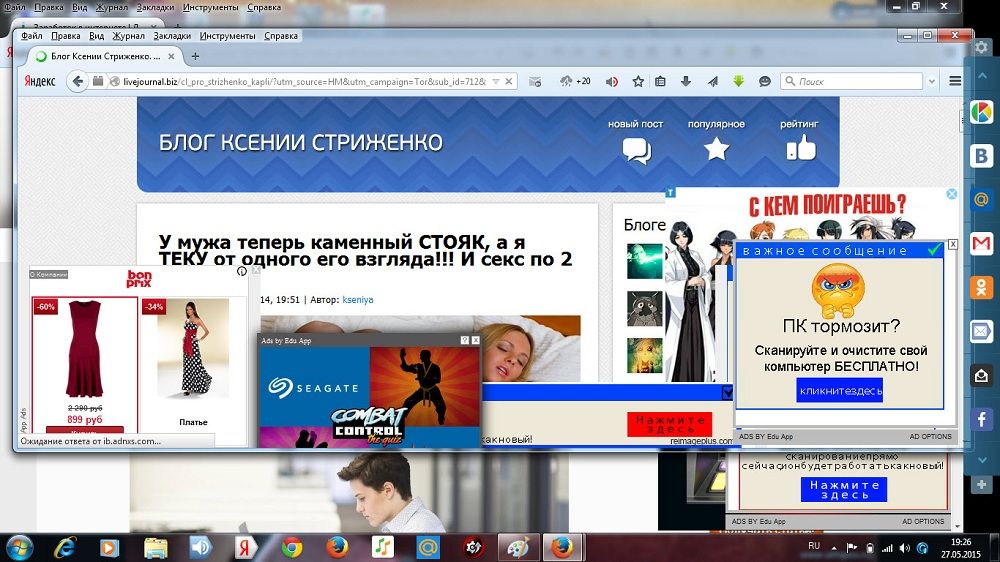
Всплывающую рекламу можно «подцепить» на свой компьютер даже в тех случаях, когда пользователь скачивает лишь безобидные, на первый взгляд, рефераты или книги. К сожалению, даже в такие материалы безжалостно внедряются вредоносные коды.
Практика показывает, что на рабочем столе появляется рекламный баннер и после поступившего из социальных сетей предложения обновить Flash Player, без которого невозможно вести речь о комфортном прослушивании аудио или просмотре фильмов.
Как видим, путей заражения компьютера великое множество, перечислить все просто невозможно. Опытные пользователи рекомендуют в целях безопасности пользоваться только проверенными ресурсами, систематически обновлять антивирусные программы, доверять их предупреждениям.
Способы удаления рекламного блока
Если же всё-таки не удалось избежать печального заражения, и на рабочем столе компьютера приходится наблюдать всплывающую рекламу, следует сосредоточиться на проблеме. Не подвергаться панике, а изучить советы опытных людей, как убрать рекламу на рабочем столе компьютера. Тем более, что способов, как это осуществить, можно найти предостаточно.
Удаление через реестр
Желание убрать всплывающую рекламу однозначно появляется у каждого владельца ПК, поскольку она совершенно не позволяет выполнять никаких действий. Реклама располагается поверх всех окон и, невзирая ни на какие активные действия, не закрывается и не сворачивается.
В текстовом сообщении рекламного блока можно увидеть информацию, в которой содержится предложение перечислить некоторую сумму или отправить sms с определённым кодом. Идти на поводу у вымогателей нельзя, поскольку, перечисляя на их счёт деньги, пользователи сами поощряют их противоправную деятельность. Но самое страшное заключается в том, что, перечислив даже очень большие суммы денег, отключить всплывающую рекламу всё равно не удастся, поскольку в ответ всё равно не придёт sms со спасительным кодом.
В связи с этим лучше рассчитывать на собственные силы. И приложить небольшие усилия, подкреплённые полученными знаниями о том, как отключить рекламу на компьютере.
Поскольку в системе ничего невозможно проделать, даже вызвать «Диспетчер задач», необходимо осуществить перезагрузку. В момент запуска важно нажать F8, чтобы войти в безопасный режим работы компьютера.

Если вредоносный код оказался настолько силён, что не позволяет даже заходить в безопасный режим, необходимо на диск или флешку записать версию Live CD, в которой обязательно присутствует редактор реестра.
Все последующие действия, перечисленные в инструкции, как убрать всплывающую рекламу на компьютере, будут идентичны.
После того как удалось запустить рабочий стол в безопасном режиме или с диска Live CD, необходимо зайти в «Пуск». В поисковой строке, расположенной в нижней части, прописать «regedit». Это позволит запустить реестр, в котором следует провести тщательную «ревизию» на предмет обнаружения нежелательного «гостя» в виде рекламного баннера.
Особенно тщательно следует изучить ветвь реестра, пройдя по указанному пути: HKEY_LOCAL_MACHINE\Software\Microsoft\Windows NT\CurrentVersion\Winlogon.
По правую сторону открытого окна будут перечислены все параметры, которые содержатся в этом реестре. Внимательно необходимо посмотреть на такой параметр, как Shell, напротив которого допускается только запись «explorer.exe». А напротив Userinit разрешается только запись «C:\Windows\system32\userinit.exe».
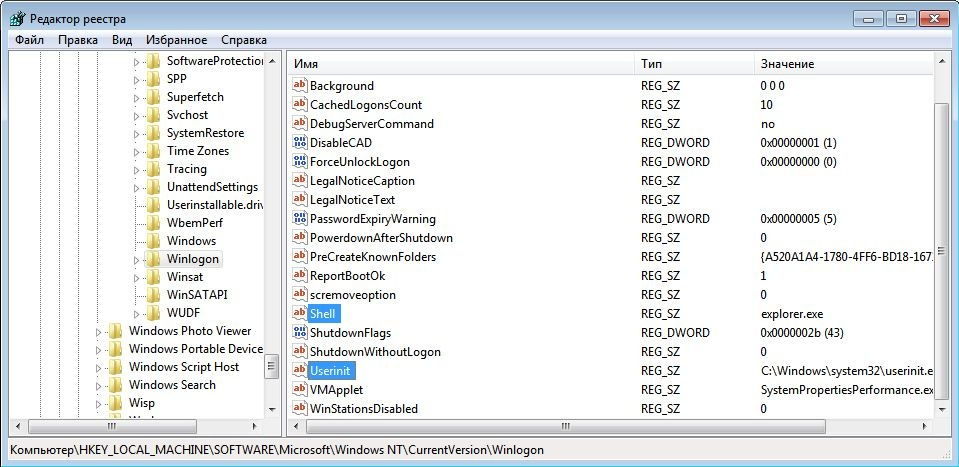
Когда в реестре обнаружено что-то иное, необходимо кликнуть правой клавишей мыши по параметру, выделяя его и вызывая дополнительное меню, в котором нужно кликнуть по строке «Изменить». Осуществив это, появится возможность редактировать реестр, поэтому следует вытереть всё ненужное.
После проделанных манипуляций реестр закрывается, вновь осуществляется перезагрузка. При правильном выполнении всех рекомендаций всплывающую рекламу на рабочем столе пользователь больше не увидит, поскольку проделанными действиями ему удаётся отключить и убрать злополучный баннер.
Удаление при помощи кода
Некоторые пользователи, опасаясь, что им будет сложно проделать описанные в инструкции действия, предпочитают просто переустановить систему. Действительно, переустановка Windows позволяет решить проблему, но такой способ сопровождается значительной потерей времени. Ведь сама система устанавливается не за пять минут, а после этого ещё требуется установить драйвера и минимальный пакет программного обеспечения, в котором пользователь нуждается каждый день. В связи с этим прибегать к такому способу необходимо только в самых экстренных случаях, когда ни один способ не помог решить проблему.
Вредоносные программы разрабатывают программисты, преследуя определённые цели. Чаще всего алчные, желая разбогатеть при минимальной затрате физических сил. Однако другие программисты направляют все свои знания и усилия на создание кода разблокировки таких программ.
Если пользователь обнаружил на рабочем столе рекламу, можно зайти с другого компьютера на официальные сайты антивирусных компаний Касперского или Dr.Web. Там техническая поддержка предлагает коды, позволяющие осуществить разблокировку и убрать баннер с рабочего стола.
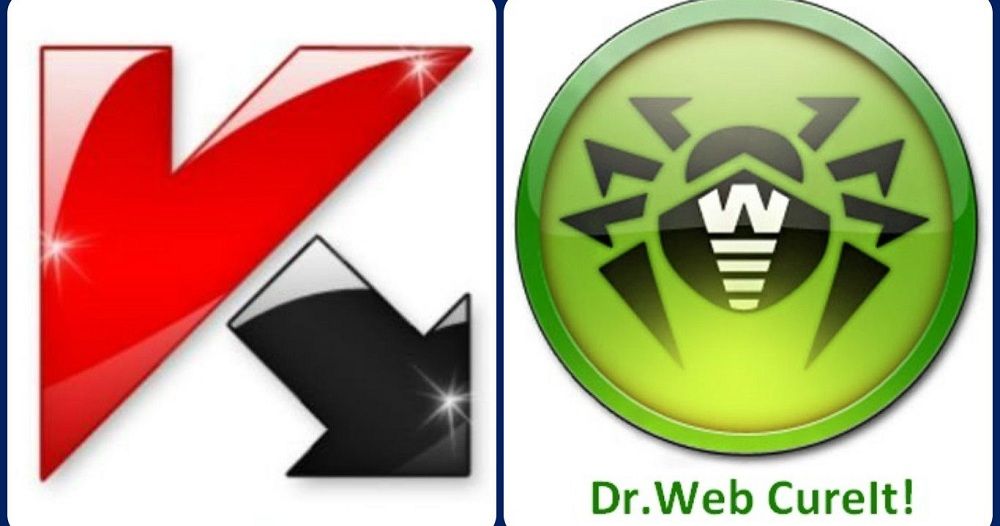
Помимо этого, эти же антивирусные компании предлагают просканировать систему на предмет обнаружения вредоносных программ.
Вирусы чаще всего находят себе пристанище во временных файлах. Именно поэтому опытные пользователи рекомендуют почаще производить очистку временных файлов, тем самым облегчая работу операционной системе и предотвращая заражения её вирусами.
Итак, обезопасить компьютер от заражения от появления рекламы на рабочем столе можно, проявив осторожность при скачивании материалов с веб-ресурсов. Не следует слепо доверять сомнительным источникам, лучше поискать тот ресурс, который пользуется доверием. Если же заражения не удалось избежать, в результате чего на рабочем столе возникла реклама, необходимо воспользоваться полученными знаниями и самостоятельно удалить мешающий баннер.
